# Jak zarządzać OPN?
# Tworzenie OPN
W celu utworzenia sieci prywatnej należy zalogować się do Panelu Admina (opens new window) i w menu OCI wybrać zakładkę Sieci prywatne a następnie kliknąć Utwórz sieć prywatną.
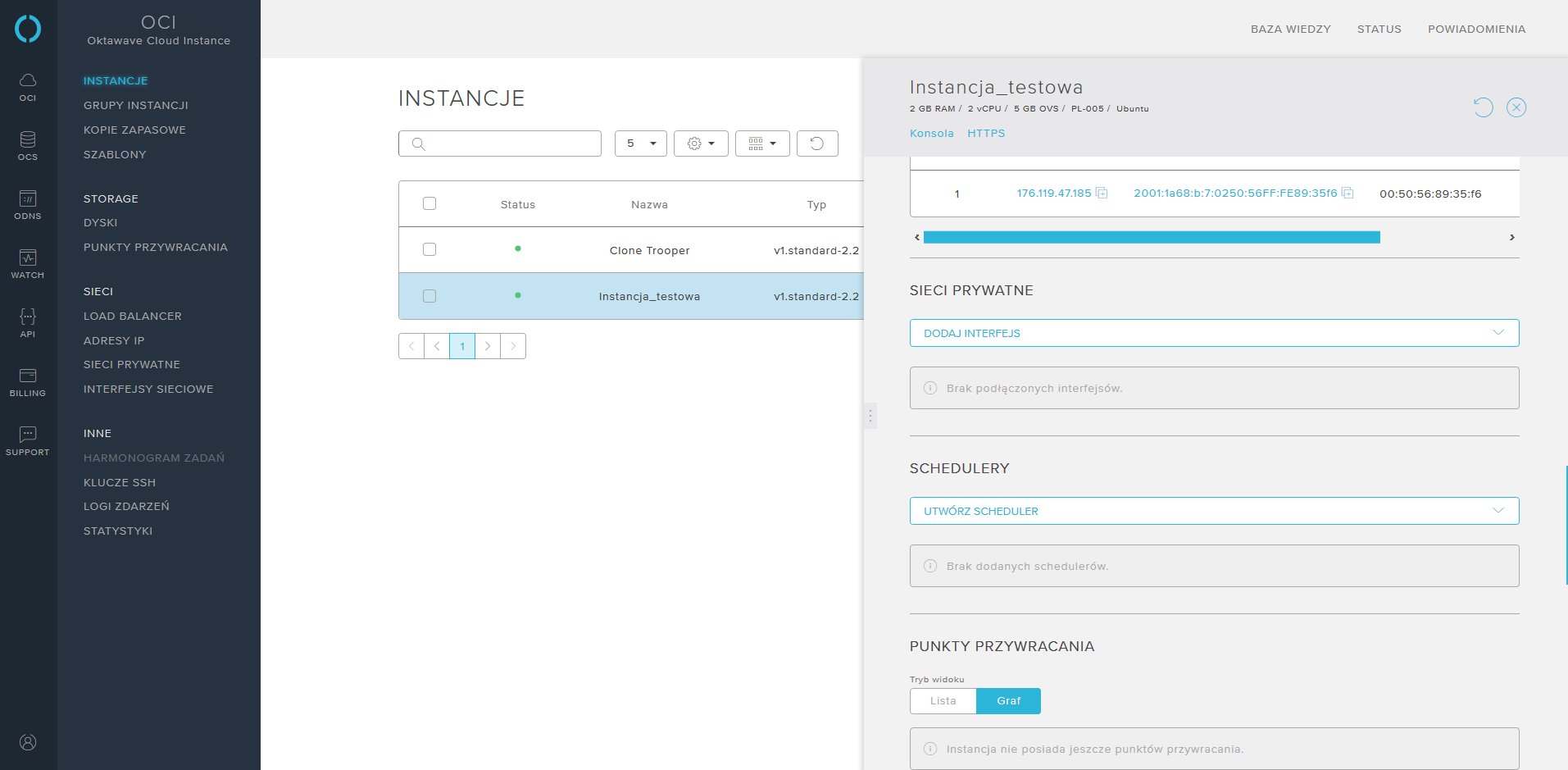
Na stronie tworzenia nowej sieci prywatnej nadaj wybraną nazwę. Możesz także od razu wybrać maszyny wirtualne, które maja wejść w skład sieci prywatnej.
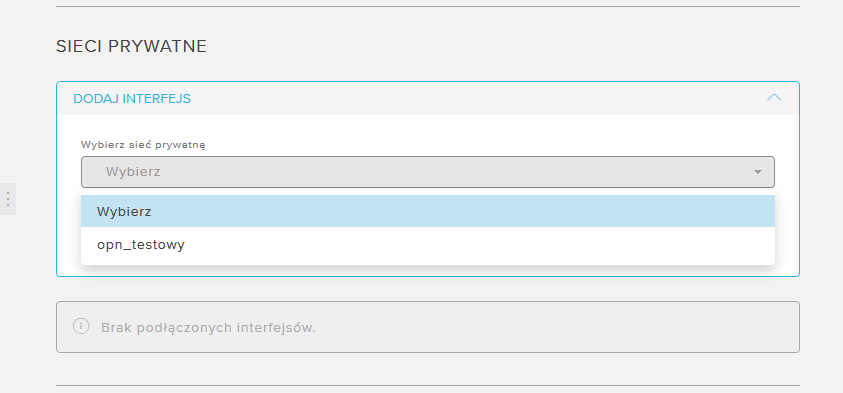
# Dodawanie maszyn wirtualnych do OPN
Możesz dodać maszynę wirtualną do sieci prywatnej na dwa sposoby: z poziomu opcji instancji i z poziomu opcji stworzonej sieci prywatnej.
W przypadku dodawania kilku maszyn do OPN zdecydowanie szybszym sposobem jest dodawanie ich z poziomu opcji sieci prywatnej.
# Dodawanie maszyn wirtualnych do OPN z poziomu opcji instancji
W menu OCI wybierz zakładkę Instancje, następnie kliknij lewym przyciskiem myszy na maszynę wirtualną, którą chcesz dodać do OPN. W opcjach instancji przejdź do zakładki sieci prywatne, następnie dodaj interfejs i wybierz wybraną sieć prywatną i akceptuj.
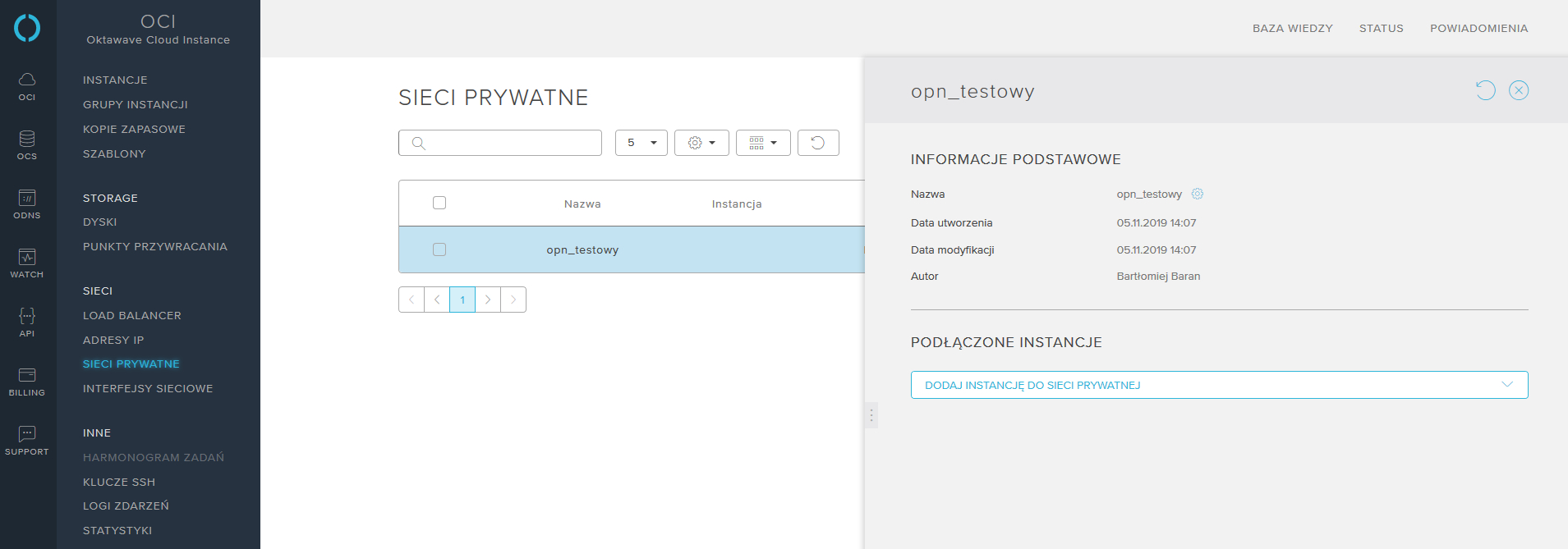
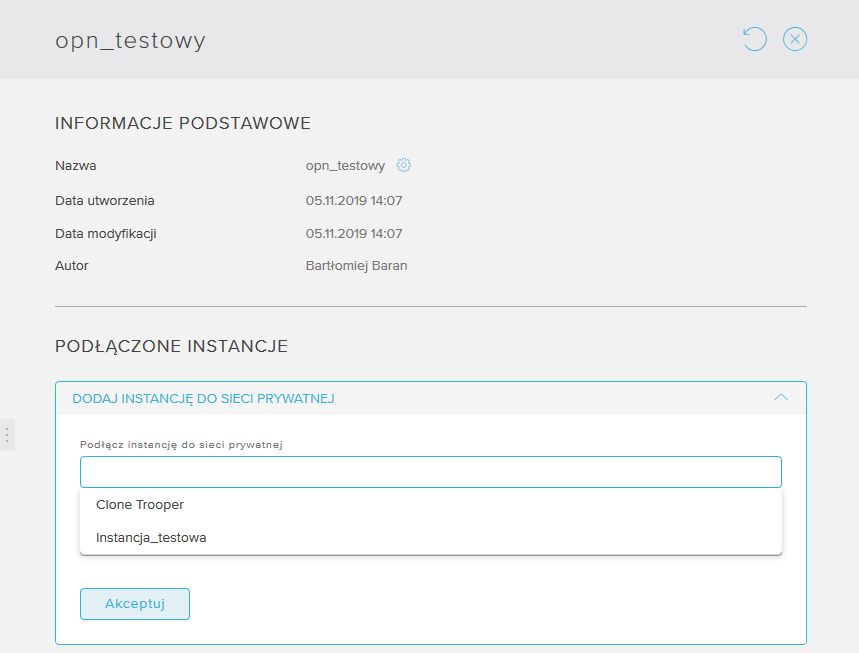
Gotowe! Maszyna znajduje się w sieci prywatnej.
# Dodawanie maszyn wirtualnych do OPN z poziomu opcji sieci prywatnej
W menu OCI wybierz zakładkę sieci prywatne, następnie kliknij lewym przyciskiem myszy na sieć prywatną do której chcesz dodać maszyny wirtualne. W opcjach sieci prywatnej przejdź do podłączone instancje i wybierz dodaj instancję do sieci prywatnej. Kolejnym krokiem jest wybór instancji z listy które chcesz dodać do OPN i Akceptuj.
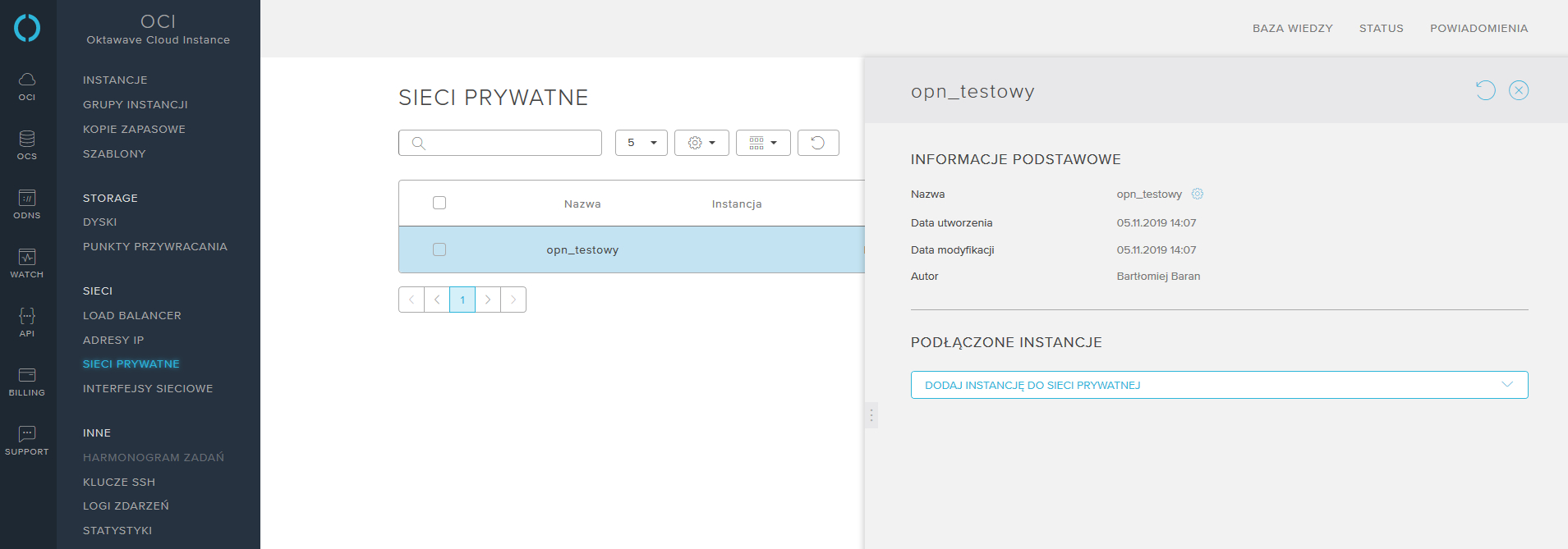
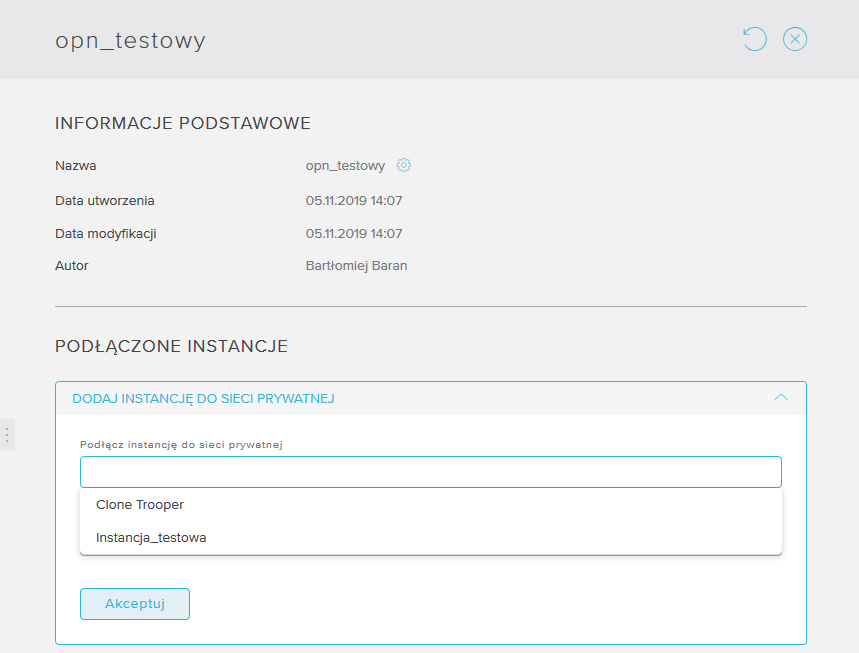
Gotowe! Maszyny wirtualne znajdują się w sieci prywatnej.
# Konfiguracja OPN w systemie
# Linux
Jeśli dodana została jedna sieć, będzie ona widoczna po wpisaniu komendy ifconfig jako eth1 (jak na zamieszczonym niżej obrazku).
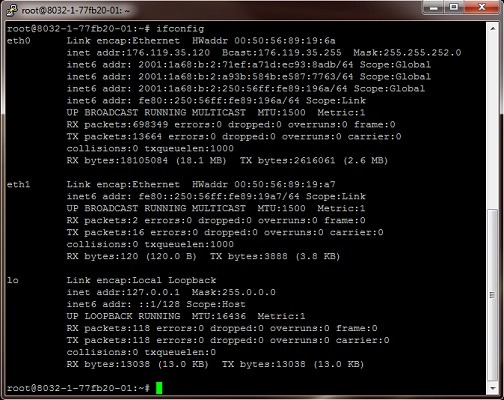
Teraz wystarczy ustawić prywatny adres IP na tym interfejsie. Jeśli będzie to adres 192.168.10.10, należy wpisać polecenie:
ifconfig eth1 192.168.10.10 netmask 255.255.255.0 up
# Windows
Po zalogowaniu do maszyny wirtualnej OCI z Windows'em wejdź w menu Start | Control Panel | Network and Internet | Network and Shaing Center. Nowa karta sieciowa widoczna jest jako Unidentified network.
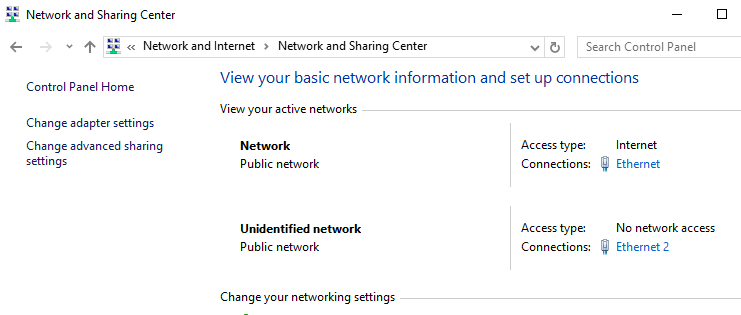
W celu skonfigurowania nowego połączenia należy kliknąć Local Area Connection | Internet protocol Version 4 [TCP/IPv4]. Teraz ustaw parametry połączenia, przykład znajduje się na zamieszczonym obrazku.
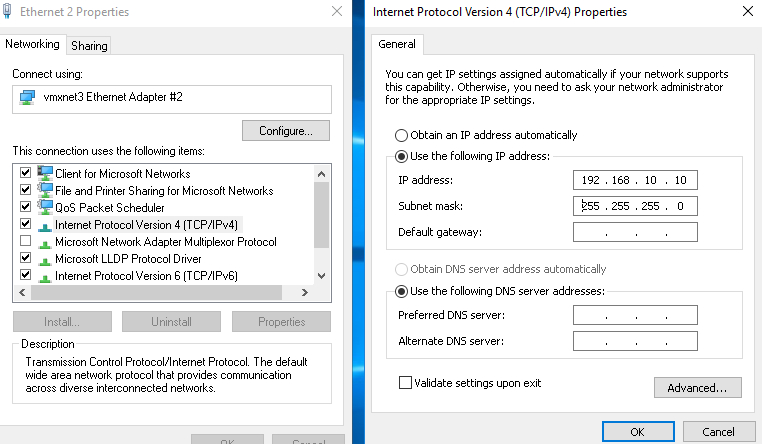
W przypadku braku komunikacji między maszynami sprawdź ustawienia zabezpieczeń iptables (w przypadku Linuksa) lub zapory sieciowej dla Windows.
# Usuwanie maszyn wirtualnych z OPN
Usunięcie maszyny wirtualnej z OPN można wykonać zarówno z poziomu opcji instancji jak i poziomu opcji sieci prywatnej klikając na ikonkę kosza.
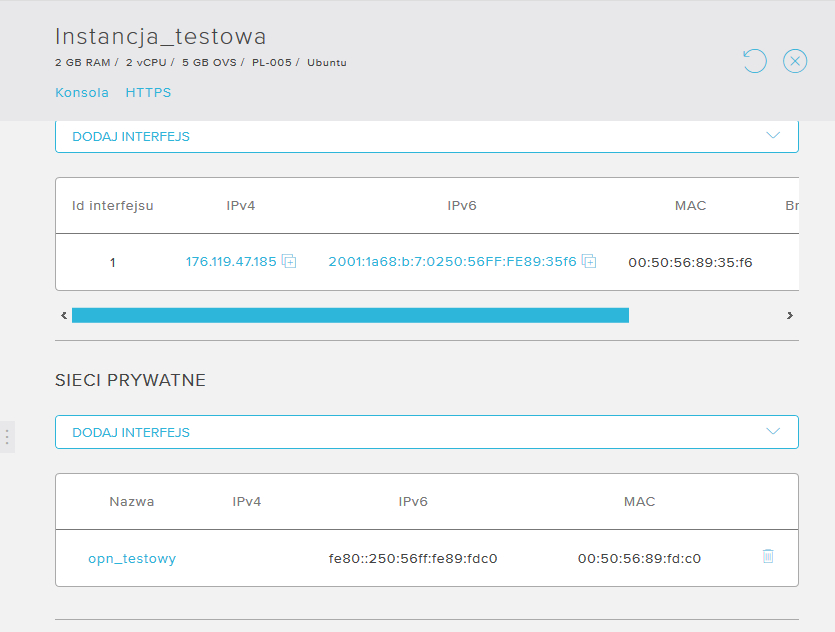
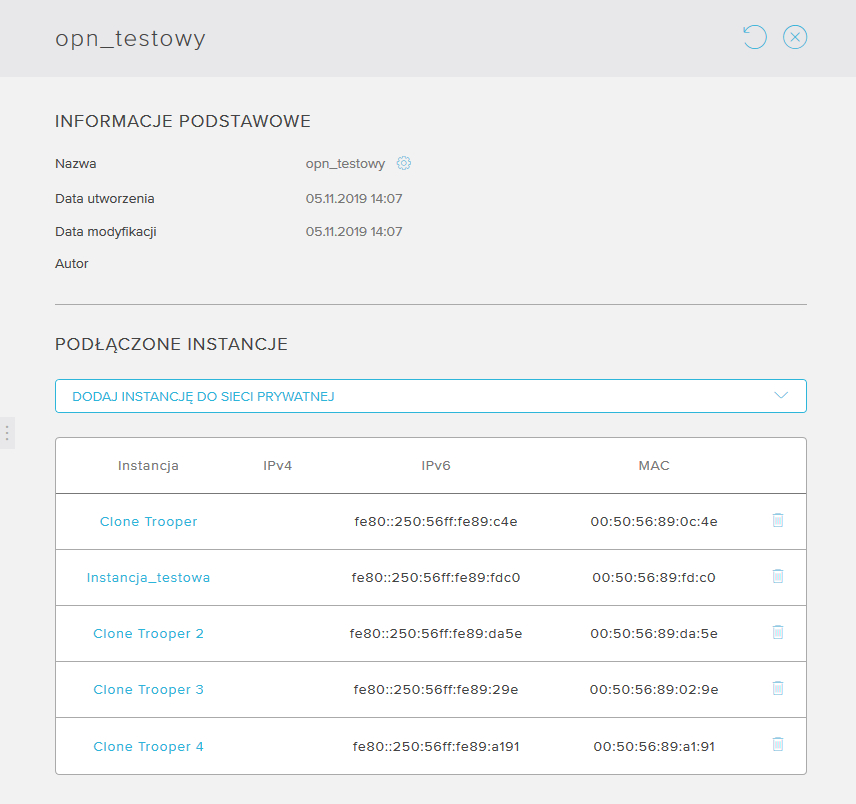
Możliwe jest także usunięcie wszystkich maszyn wirtualnych w obrębie konkretnej sieci prywatnej. Aby to zrobić należy przejść do zakładki sieci prywatne w menu OCI, następnie użyć prawego przycisku myszy na sieci prywatnej, wybrać opcje odłącz podłączone instancje z menu i kliknąć akceptuj.
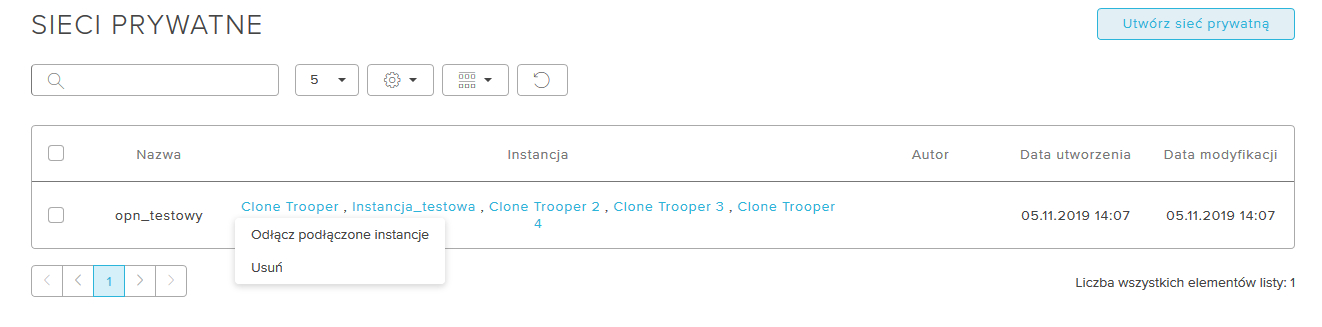
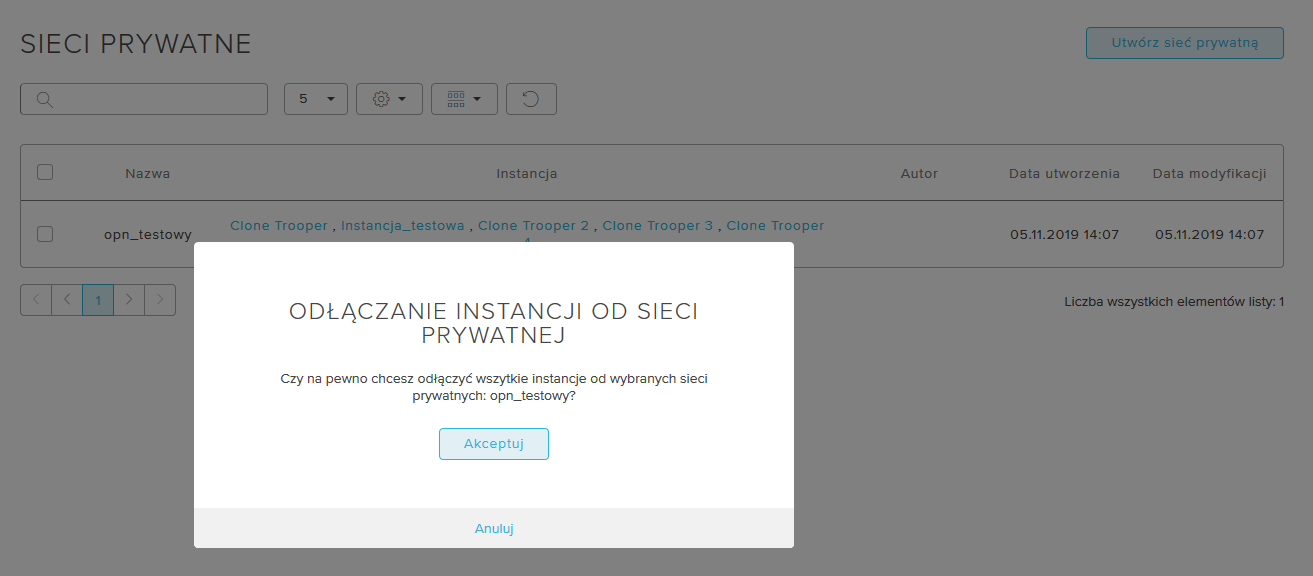
# Usuwanie OPN
Aby usunąć sieć prywatną należy wybrać menu OCI, następnie kliknąć na zakładkę sieci prywatne, zaznaczyć OPN, którą chcesz usunąć, rozwinąć menu opcji i kliknąć usuń, lub użyć prawego przycisku myszy na OPN i kliknąć opcję usuń.
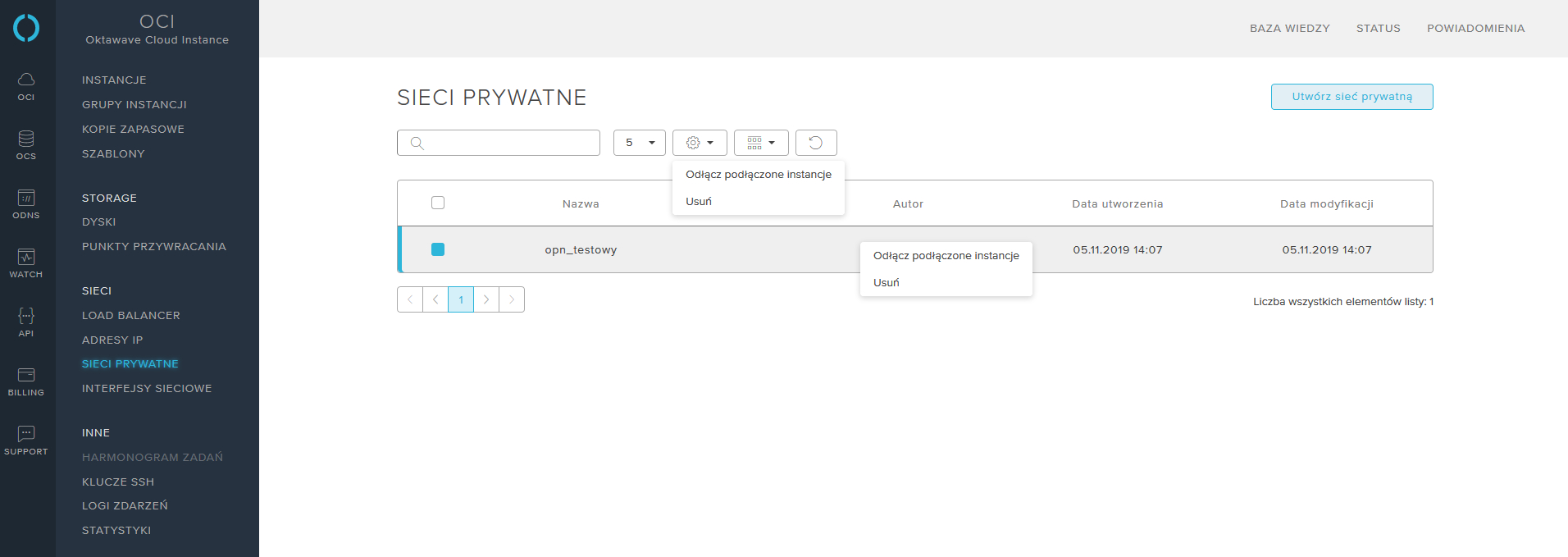
Pamiętaj, że w sieci OPN nie ma DHCP. Oczywiście możesz go zainstalować na maszynie-bramie. Jeśli potrzebujesz mieć "stałą" adresację w obrębie OPN, należy konkretne nastawy wprowadzić albo w stosownym konfigu (na przykład /etc/network/interfaces) jeśli chodzi o Linux'a, albo w ustawieniach sieci systemu Windows.
